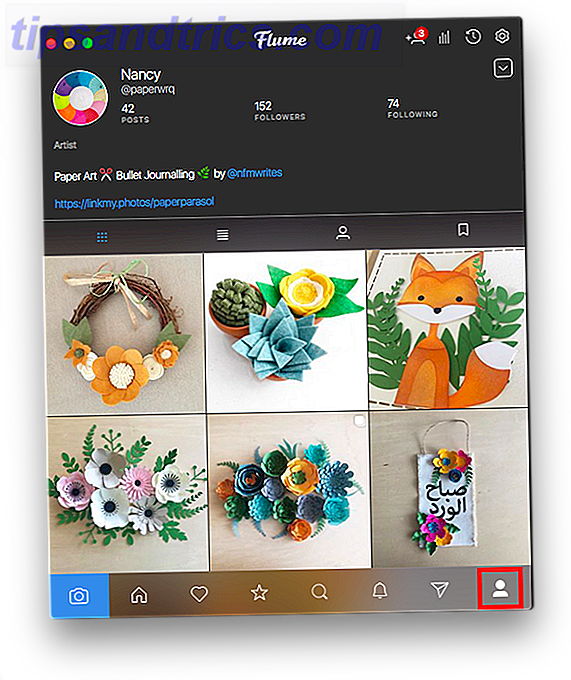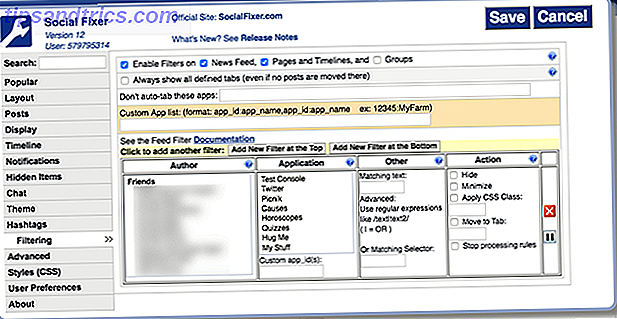Um dos aspectos mais impressionantes sobre o Photoshop para iniciantes é o grande número de painéis abertos e como esses painéis podem, às vezes, desaparecer.
Se um painel com o qual você está acostumado a trabalhar desapareceu e você não consegue descobrir para onde foi, há uma maneira simples de fazer o Photoshop parecer exatamente como você está acostumado.
Como restaurar painéis no Photoshop
Se é uma questão de falta de painel, há uma solução muito simples para isso. Vamos supor que a barra de ferramentas à esquerda desapareceu: basta ir à opção Window no menu e verificar se Tools está marcado. O processo é o mesmo para qualquer painel listado no menu Janela. Clique para selecioná-lo e ele aparecerá novamente na sua tela.
Se houver um painel que você não deseja usar, também poderá fechá-lo clicando no botão de menu no canto do painel e clicando em Fechar .
Como redefinir a aparência do Photoshop de volta ao padrão
Se o programa inteiro parecer completamente diferente para você, é provável que sua área de trabalho tenha sido alterada.
O Photoshop tem uma série de espaços de trabalho predefinidos que você pode escolher. Esses espaços de trabalho abrirão os painéis que são úteis para os usuários, dependendo do que estão fazendo. Para esse fim, eles têm um espaço de trabalho para design 3D, design gráfico e web, design de movimento, pintura e fotografia. A Adobe também oferece o espaço de trabalho padrão do Essentials, ao qual você provavelmente está acostumado.
Você pode selecionar seu espaço de trabalho indo até Window > Workspace e selecionando uma das opções listadas acima.
Se você voltou ao Photoshop e descobriu que os painéis aos quais está acostumado não estão mais abertos, vá até Window > Workspace > Reset Essentials . (Se você estiver usando um dos outros espaços de trabalho oferecidos pelo Photoshop, esse é o que você deve ver listado na opção Redefinir.)
Se nenhum desses Espaços de Trabalho atender exatamente às suas necessidades, você poderá abrir todos os painéis e ir até Window > Worskpace > New Workspace e o Photoshop capturará todos os locais do painel, além de capturar atalhos de teclado, menus e opções da barra de ferramentas você pode ter personalizado.
Você pode arrastar os painéis, reordená-los, fechá-los, abri-los ou minimizá-los, até que sua área de trabalho esteja exatamente parecida com a que você deseja antes de salvá-la.
Qual é o seu Photoshop Workspace favorito para trabalhar? Você criou um espaço de trabalho personalizado adequado ao seu fluxo de trabalho? Deixe-nos saber nos comentários.